Si está buscando la última versión de controladores para su impresora HP LaserJet P2055dn , ¡Has venido al lugar correcto! En esta publicación, lo guiaremos a través de dos métodos para descargar los controladores actualizados.

Opción 1 – Automáticamente (recomendado) – Esta es la opción más rápida y sencilla. Todo se hace con sólo un par de clics del mouse, fácil incluso si eres un principiante en informática.
opcion 2 – A mano – Necesitará algunos conocimientos informáticos y paciencia para actualizar su controlador de esta manera porque necesita encontrar exactamente el controlador correcto en línea, descargarlo e instalarlo paso a paso.
Opción 1: actualizar automáticamente los controladores de HP LaserJet P2055dn
Si no tiene el tiempo, la paciencia o los conocimientos informáticos para actualizar el controlador HP LaserJet P2055dn manualmente, puede hacerlo automáticamente con Driver Easy.
Conductor fácil reconocerá automáticamente su sistema y encontrará los controladores correctos para él. No necesita saber exactamente qué sistema está ejecutando su computadora, no necesita correr el riesgo de descargar e instalar el controlador incorrecto y no necesita preocuparse por cometer un error al instalar. Driver Easy se encarga de todo.
Puede actualizar sus controladores automáticamente con la versión GRATUITA o Pro de Driver Easy. Pero con la versión Pro, solo necesitas 2 clics (y obtienes soporte completo y una garantía de devolución de dinero de 30 días):
1) Descargar e instale Driver Easy.
2) Ejecute Driver Easy y haga clic en Escanear ahora botón. Driver Easy luego escaneará su computadora y detectará cualquier controlador problemático.
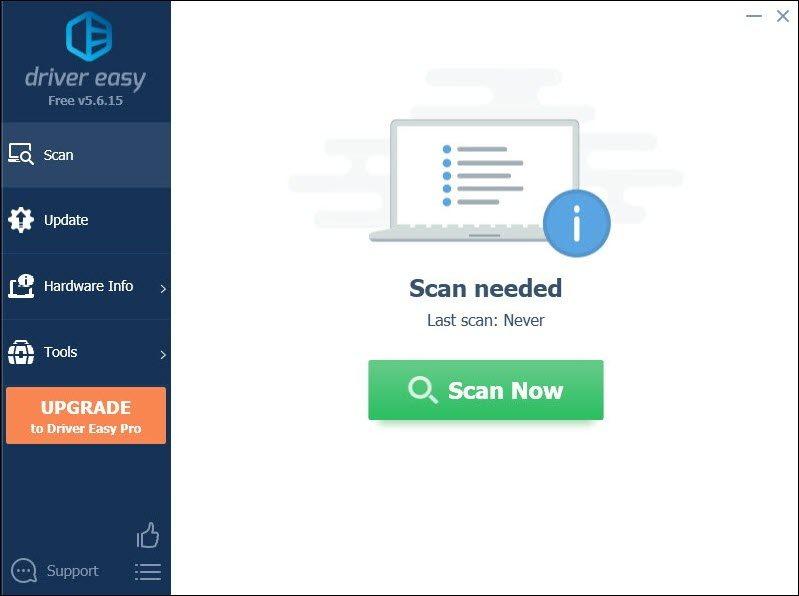
3) Haga clic en el Actualizar junto al controlador HP LaserJet P2055dn para descargar automáticamente la versión correcta de ese controlador, luego podrá instalarlo manualmente (puede hacerlo con la versión GRATUITA).
O haga clic Actualizar todo para descargar e instalar automáticamente la versión correcta de todos los controladores que faltan o están desactualizados en su sistema. (Esto requiere la Versión Pro que viene con soporte completo y una garantía de devolución de dinero de 30 días. Se le pedirá que actualice cuando haga clic en Actualizar todo).
Si necesita ayuda, por favor contacte Equipo de soporte de Driver Easy en support@letmeknow.ch .Opción 2: descargar e instalar manualmente los controladores HP LaserJet P2055dn
También puede buscar el controlador correcto más reciente para su impresora y descargarlo e instalarlo paso a paso. Pero lleva bastante tiempo y es propenso a errores.
1) Ir al Descargas de controladores y software HP página.
El sitio web de HP detectará automáticamente su sistema operativo. Pero a veces no es así o desea descargar el controlador para otra PC con otro sistema operativo y versiones. Si ese es el caso, debe seguir los pasos 2 y 3 para cambiar un sistema operativo diferente. Si detectó el sistema operativo exacto que estás usando o es el que estás buscando, entonces puedes saltar a etapa 4 .
2) Haga clic Elija un sistema operativo diferente .

3) Haga clic en el Flecha hacia abajo y selecciona el que corresponda a tu sistema operativo y versión. Luego haga clic Cambiar .

4) Elija el controlador de impresora que necesita.
5) Seleccione el modelo de impresora de la lista de resultados de búsqueda y haga clic en Descargar para descargar el controlador de la impresora.
Nota: la captura de pantalla que se muestra a continuación es para Windows 10 (64 bits), para otras versiones los resultados son diferentes.
Nota: Software-Controlador de impresión universal (1) es para que los administradores de impresión instalen, implementen, configuren y administren el controlador de impresión universal HP. Es posible que no lo necesite si no necesita esas herramientas.

6) Una vez que haya descargado el controlador correcto, haga doble clic en el archivo .exe para ejecutar la configuración del controlador y siga las instrucciones en pantalla para instalarlo.
Consejos
Los archivos de instalación bajo Controlador-Controlador de impresión universal para servicios administrados (2) y Controlador-Controlador de impresión universal (3) son literalmente iguales. La única diferencia es que necesita utilizar una conexión USB para descargar el controlador. para impresoras conectadas por USB .
Para Windows, HP también le proporciona el controlador de impresión universal para Windows PCL6 y PostScript para elegir. Entonces quizás te preguntes cuál te conviene más.
Para instalar el controlador correcto, necesita conocer las ligeras diferencias entre PCL6 y PostScript.
| Conductor | Descripción |
| Controlador de impresión universal HP para Windows PCL6 | Disponible para la mayoría de las impresoras HP; Recomendado para imprimir en todos los entornos Windows. |
| Controlador de impresión universal HP para Windows Posdata | Disponible para algunas impresoras HP; Recomendado para aplicaciones con uso intensivo de gráficos como Adobe; La impresora debe tener capacidad de impresión PS para utilizar este controlador. . |
¡Con suerte, esta publicación le ayudará a descargar e instalar los controladores más recientes de HP LaserJet P2055dn! Si tiene alguna idea o pregunta, no dude en dejar un comentario a continuación.
![[SOLUCIONADO] COD: Código de error de Black Ops Cold War 80070057](https://letmeknow.ch/img/program-issues/55/cod-black-ops-cold-war-error-code-80070057.jpg)

![[SOLUCIONADO] Football Manager 2022 falla en PC](https://letmeknow.ch/img/knowledge/44/football-manager-2022-crashing-pc.png)



